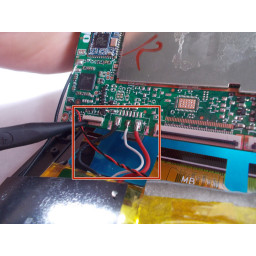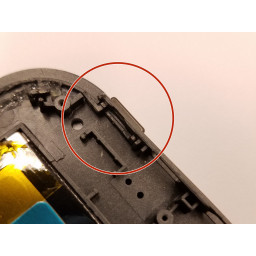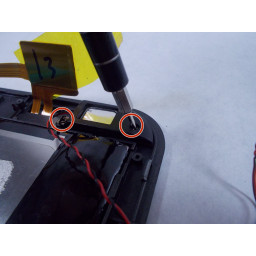Замена фирменной кнопки питания UB-15MS10

Шаг 1
Используйте инструмент для открывания, чтобы открыть крышку отсека для карты памяти, расположенную на задней панели планшета.
Шаг 2
Выкрутите два винта 1,2 мм, которые находятся под дверцей карты памяти.
Шаг 3
Аккуратно извлеките изнутри наружу, используя черный spudger, чтобы войти. Поместив много открывающих инструментов по краю, вы не сможете снова закрыть его.
Шаг 4
Снимите ленточный кабель, используя черный spudger, чтобы освободить язычок и осторожно вытяните ленточный кабель.
Шаг 5
Снимите серую ленту, чтобы вы могли добраться до платы и развязать ленточный кабель, который был удален с материнской платы на предыдущем шаге.
Шаг 6
Удалите два винта 1,2 мм с платы.
Шаг 7
Используйте открывающий инструмент, чтобы извлечь доску из корпуса.
Шаг 8
Отсоедините три ленточных кабеля с помощью spudger на первом рисунке. Затем обрежьте черный, белый и красный провода, показанные на рисунке два.
Шаг 9
Проверьте, не сломана ли пластиковая кнопка питания. В случае поломки замените новую пластиковую кнопку питания. Восстановите устройство, выполнив шаги 1-8 в обратном порядке, и проверьте, работает ли кнопка питания. Если устройство по-прежнему не включается, выполните шаги 1–8 и пропустите этот шаг.
Шаг 10
Открутите два винта 1,2 мм этого компонента, который подключен к материнской плате.
Шаг 11
Открутите два винта 1,2 мм этого компонента, который также подключен к материнской плате.
Шаг 12
Удалить старую материнскую плату с планшета. Возьмите новую материнскую плату и соедините черный провод платы с черным проводом аккумулятора. Сделайте то же самое для белых и красных проводов.
Комментарии
Пока еще нет ниодного комментария, оставьте комментарий первым!
Также вас могут заинтересовать
Вам могут помочь


Лаборатория ремонта